AWS Linux에서 새로운 사용자 생성 후 해당 사용자만의 key pair 생성 후 접속하기
Tom이라는 유저 생성. 이 유저로 접속 테스트 할 것이다.

tom 사용자로 변경 후 사용자 홈 디렉토리에 .ssh 디렉토리 생성
경로 : /home/tom/
su - tom
mkdir .ssh
.ssh 경로로 들어간 후 authorized_keys 파일 생성 후 권한 600으로 변경
touch authorized_keys
chmod 600 authorized_keys
ssh-keygen 명령어 실행(전부 엔터로 스킵).
.ssh 디렉토리에 id_rsa / id_rsa.pub 파일이 생성된다.

id_rsa.pub의 내용을 authorized_keys로 복사
cat id_rsa.pub > authorized_keys
여기서 두가지 방법이 있다.
1번 : .ppk파일을 생성하여 로컬에서 public ip로 접근(로컬에서 bastion 서버 접속과 같음)
2번 : .pem파일을 생성하여 서버에서 서버로 접근(bastion 접속 후 ssh와 .pem키를 사용하여 타 서버에 접속과 같음)
1번 방법
id_rsa의 내용을 전부 복사하여 로컬 PC 메모장에 복사 후 tom.pem으로 저장(.pem확장자만 있으면 이름상관 x)

PuTTyGen 실행 후 Load로 pem키 파일 불러오기
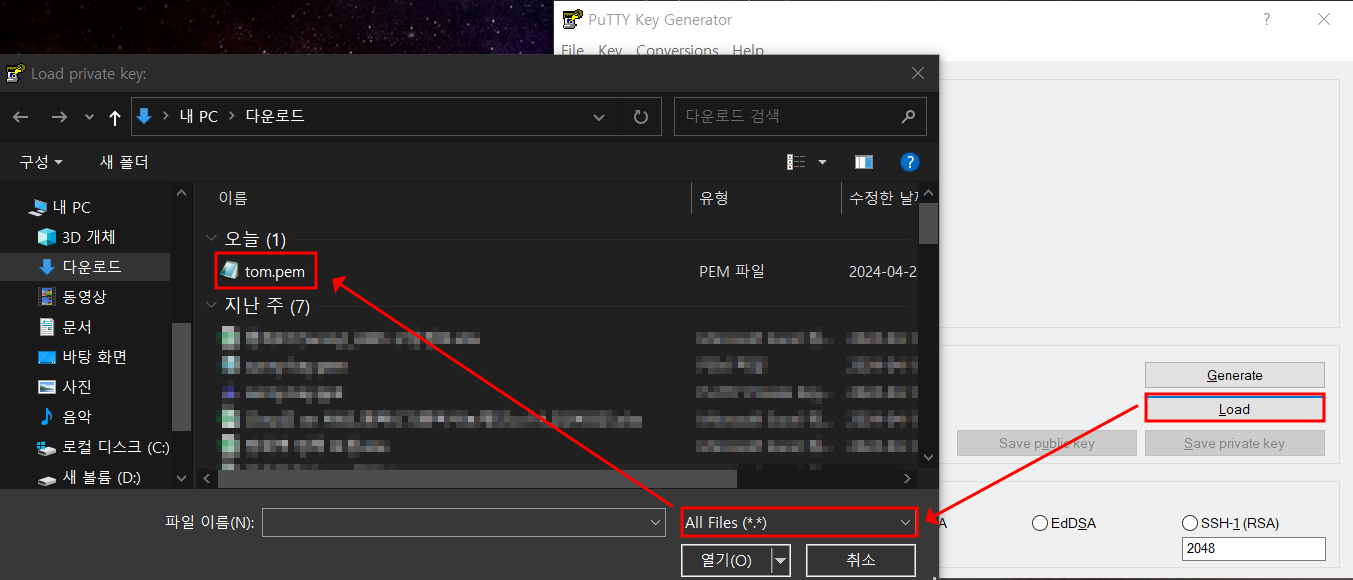
Save Private Key로 .ppk 파일 생성

Putty로 접속(생성한 .ppk파일 등록)


성공

2번 방법
id_rsa값을 전부 복사하여 다른 서버에 tom.pem 파일 생성 후 여기에 전부 붙여넣기(.pem확장자만 있으면 이름상관 x)

권한 변경
chmod 400 tom.pem
ssh명령어로 서버 접속
ssh -i [pem키파일이름] [계정명]@[접속할서버의 프라이빗IP]
ssh -i tom.pem tom@172.16.0.34
172.16.0.21에서 172.16.0.34로 .pem키 이용하여 ssh접속 성공
만약 접속이 안된다면 접속하려는 서버의 보안그룹에 접속을 시도한 서버의 프라이빗 IP대역이 있는지 확인하자.
